راه حل خطای UltraISO: تصویر دیسک پر است
هیچ مخفی نیست که هر برنامه ای که حتی بهترین و قابل اطمینان باشد اشتباه است. UltraISO قطعا هیچ استثنائی نیست. این برنامه بسیار مفید است، اما اغلب ممکن است اشتباهات مختلفی را در آن پیدا کنید و برنامه خود را همیشه سرزنش نکنید، اغلب گسل کاربر است. این بار ما خطایی را که "دیسک یا تصویر پر است" در نظر می گیریم.
UltraISO یکی از قابل اطمینان ترین و بهترین برنامه ها برای کار با دیسک ها، تصاویر، درایوهای فلش و درایوهای مجازی است. این یک قابلیت بزرگ است، از دیسک های سوزی به ایجاد درایوهای فلش قابل بوت. اما، متاسفانه، این برنامه اغلب دارای خطا است و یکی از آنها "دیسک / تصویر پر است".
حل مشکل UltraISO: تصویر دیسک پر است
در بیشتر موارد، این خطا زمانی رخ می دهد که شما سعی می کنید یک تصویر را به یک دیسک سخت (فلش درایو USB) بسپارید یا چیزی را به یک دیسک معمولی بنویسید. دلایل این خطا 2:
- 1) دیسک یا فلش درایو پر است، یا به جای آن، شما در حال تلاش برای ارسال فایل با حجم بسیار بالا به محیط ذخیره سازی خود هستید. برای مثال، هنگام نوشتن فایل های بزرگتر از 4 گیگابایت بر روی فلش درایو USB با سیستم فایل FAT32، این خطا همیشه بالا میآید.
- 2) یک درایو فلش یا دیسک آسیب دیده است.
اگر اولین مشکل 100٪ باشد می تواند با یکی از روش های زیر حل شود، دوم همیشه حل نمی شود.
دلیل اول
همانطور که قبلا ذکر شد، اگر سعی کنید فایلی بزرگتر از فضای دیسک خود داشته باشید یا اگر سیستم فایل فلاش درایو شما از فایلهای این اندازه پشتیبانی نکند، نمیتوانید این کار را انجام دهید.
برای انجام این کار، اگر لازم باشد، فایل ISO را به دو قسمت تقسیم کنید (در صورتی که لازم باشد دو تصویر ISO با همان فایل ها ایجاد کنید، اما به همان اندازه تقسیم شده است). اگر این امکان پذیر نیست، به سادگی رسانه های بیشتری را خریداری کنید.
با این حال، ممکن است که شما یک درایو فلش دارید، به عنوان مثال، 16 گیگابایت، و شما نمی توانید 5 گیگابایت فایلی را برای آن بنویسید. در این مورد، شما باید درایو USB فلش را در سیستم فایل NTFS قالب بندی کنید.
برای انجام این کار، بر روی درایو فلش با کلیک راست موس، روی «فرمت» کلیک کنید.
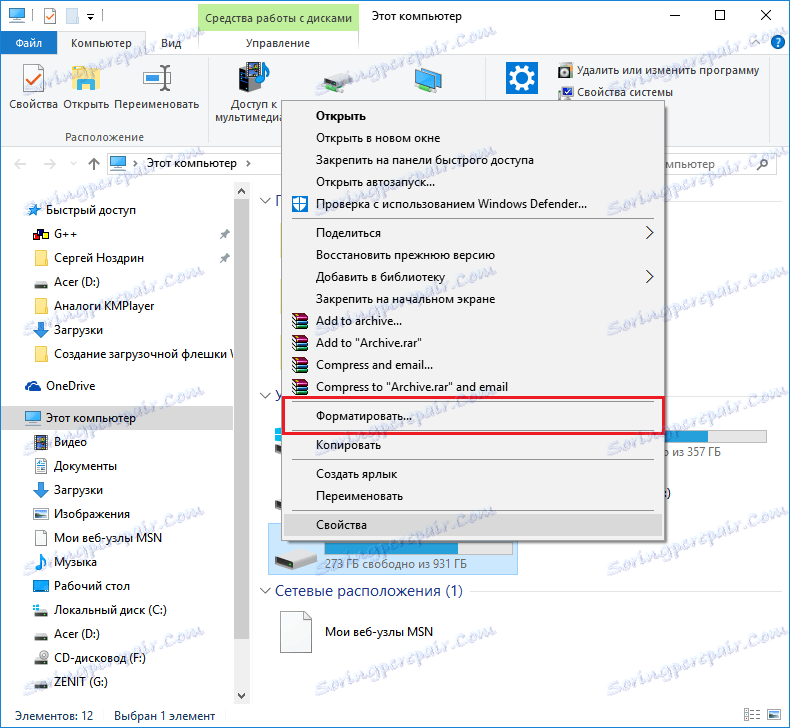
حالا سیستم فایل NTFS را مشخص می کنیم و روی "Format" کلیک می کنیم، بعد از آن ما را با کلیک بر روی "OK" تایید می کنیم.

همه ما تا پایان قالب بندی صبر می کنیم و پس از آن سعی می کنیم تصویر خود را دوباره ضبط کنیم. با این حال، روش قالب بندی فقط برای درایوهای فلش مناسب است، زیرا دیسک نمی تواند فرمت شود. در مورد دیسک، شما می توانید یک دوم خرید، که در آن برای نوشتن بخش دوم از تصویر، من فکر می کنم این مشکل نخواهد بود.
دلیل دوم
در اینجا کمی مشکل تر برای حل مشکل است. اولا اگر مشکل با دیسک باشد، بدون خرید یک دیسک جدید نمی توان آن را ثابت کرد. اما اگر با یک درایو فلش مشکلی پیش آمد، می توانید قالب بندی را با علامت زدن کادر «Quick» کامل کنید . حتی می توانید سیستم فایل را تغییر ندهید، در این مورد در این مورد بسیار مهم نیست (مگر اینکه البته این فایل بیش از 4 گیگابایت نیست).

این همه ما می توانیم با این مشکل روبرو شویم. اگر اولین روش به شما کمک نکرد، احتمالا مشکل در خود فلش یا در دیسک است. اگر شما نمیتوانید با یک شخصیت وحشی کاری انجام دهید، هنوز می توانید از طریق فرمت کردن آن به طور کامل فلش درایو را تعمیر کنید. در صورتی که این کار کمک نکرد، باید درایو فلش جایگزین شود.